Propaganda
Recentemente, o Google tomou medidas para tornar o Android mais amigável para offline. Você pode salvar Áreas do Google Maps offline Como fazer o download de mapas offline no Google Maps para AndroidDeseja usar o Google Maps sem uma conexão com a Internet? É assim. consulte Mais informação e até enfileirar pesquisas no Google Agora você pode enfileirar pesquisas do Google quando estiver offlineO Google está lançando uma atualização para o aplicativo do Google para Android. Esta atualização significa que agora você pode pesquisar no Google mesmo quando estiver offline. Meio. consulte Mais informação quando você não está conectado à internet. O que faltava ao Android era uma maneira simples e oficial de salvar páginas da web inteiras para uso offline. Sim, havia aplicativos e soluções de terceiros de Fabricantes de telefones Android Skins do Android Explained: Como os fabricantes de hardware alteram o estoque de Android?Os fabricantes de hardware gostam de usar o Android e transformá-lo em algo inteiramente próprio, mas isso é bom ou ruim? Dê uma olhada e compare essas diferentes skins do Android.
consulte Mais informação . Mas agora O Google possui um modo offline embutido no Chrome Agora você pode ler offline usando o Chrome no AndroidEmbora os usuários do Chrome tenham conseguido ler off-line há algum tempo, o Google fez várias melhorias que devem torná-lo uma experiência mais integrada. consulte Mais informação .Neste artigo, mostraremos como o recurso offline do Chrome funciona, além de outros três métodos alternativos para realizar o trabalho.
1. Salvar offline usando o Chrome
Navegador Chrome do Google 5 Hidden Chrome para ajustes do Android que você precisa experimentarDepois de ativar esses sinalizadores no Chrome, sua experiência de navegação será muito melhor. consulte Mais informação agora tem um modo offline que permite salvar páginas da Web completas, juntamente com a formatação original, no seu telefone Android. Isso é ótimo porque, desde que você esteja executando a versão mais recente do Chrome, você já tem acesso ao recurso.
Ao contrário do aplicativos de leitura posterior 5 melhores alternativas ao bolso que marcar qualquer coisa para mais tardeHá muito que o Pocket é o melhor serviço de bookmarking digital da Internet. Mas é hora de descartá-lo e procurar melhores alternativas de book-read-read-later? consulte Mais informação falamos abaixo, o Chrome fará o download da página da web como é. Assim, você terá acesso a todas as imagens, texto e dados com a mesma formatação. Os serviços de leitura posterior geralmente retiram a formatação da página da web.
O modo off-line do Chrome é integrado ao Transferências recurso e pode não ser óbvio para usuários iniciantes.
Para salvar uma página da web para acesso offline, toque no ícone de três pontos no canto superior direito e toque no Baixar botão. A página começará a baixar em segundo plano e você receberá uma confirmação quando a página for salva no seu telefone.
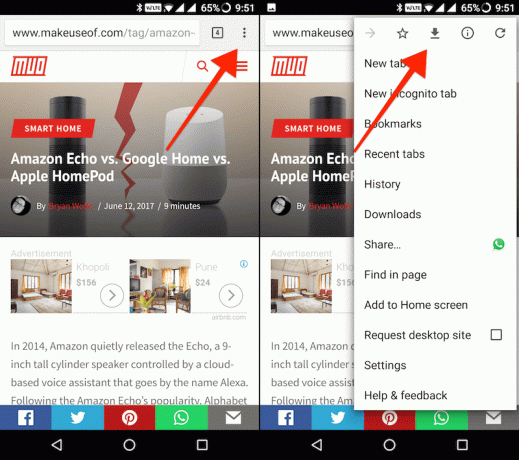
Você também pode salvar uma página sem sequer abri-la. Toque e segure em um link e selecione Link para Download.
Agora você pode fechar a página e o aplicativo sem se preocupar em perder o acesso ao conteúdo quando não estiver conectado à Internet.
Para voltar às páginas salvas, você precisa ir para o Transferências seção. No Chrome, toque no ícone de três pontos e selecione Transferências. Se você voltar logo após salvar a página, verá isso no topo da lista.
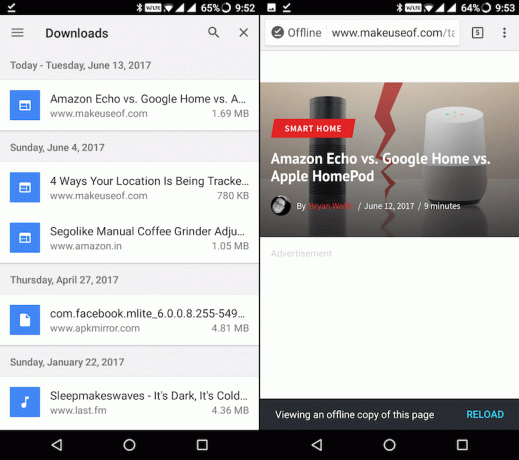
Mas, se já faz um tempo, você pode classificar apenas as páginas salvas tocando no ícone de três linhas no canto superior esquerdo e selecionando Páginas. Você também pode remover uma página baixada simplesmente tocando e segurando a lista e selecionando o Excluir botão.
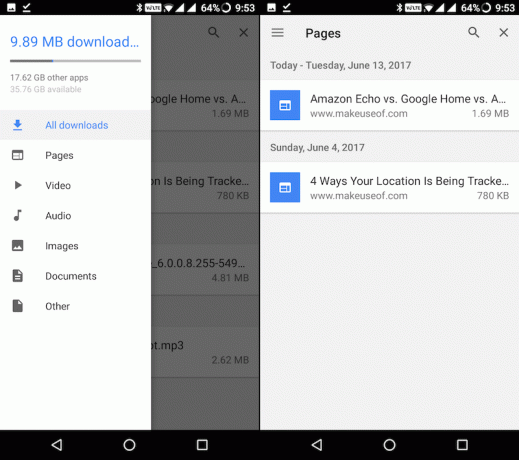
Baixar — Google Chrome (Livre)
2. Salvar offline usando o Pocket
O Pocket é um serviço de leitura posterior. Aqui está como isso funciona. Você salva uma página da Web no Pocket (do seu telefone Android ou do seu PC) e o aplicativo baixa uma versão simplificada da página. Ele conterá todo o texto do corpo, links, algumas imagens e é tudo. Nenhuma navegação, elementos de design, anúncios ou qualquer tipo de rich media será salva no seu telefone.
O Pocket é a maneira recomendada de salvar páginas da Web somente de texto (como artigos) que você deseja ler offline. Mas, para qualquer outra coisa, recomendamos que você use o modo off-line do Chrome.
Para usar o Pocket, faça o download do aplicativo e crie uma conta. Agora, acesse um navegador e abra a página que deseja salvar. No Chrome, toque no ícone de três pontos e selecione Compartilhar. Nesse menu, selecione o Bolso ícone.
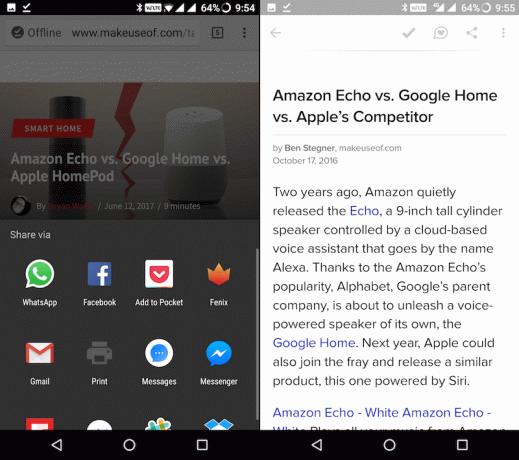
Quando você voltar ao aplicativo Pocket, verá o artigo listado. Toque nele para começar a ler. Outro motivo pelo qual o Pocket é recomendado para salvar artigos longos é porque você pode personalizar a fonte, o tamanho da fonte e o plano de fundo. Você também pode usar o recurso de conversão de texto em fala 8 maneiras alternativas de ser mais inteligente sem ler nadaA leitura pode ser demorada e desgastar os olhos. Aqui estão oito alternativas para se tornar mais inteligente sem ler nada. Afinal, você quer aprender as coisas sempre. consulte Mais informação para que o artigo seja lido para você.
Baixar — Bolso (Livre)
3. Salvar offline usando o Opera Mini
Se você estiver em um plano de dados limitado, Opera Mini com seu modo de economia de dados estelar A compactação de dados do Opera Mini é suficiente para mudar?Se você usa um Android mais antigo, o novo Opera Mini é otimizado para hardware e software antigos. O Opera pode realmente voltar com este novo navegador? Vamos descobrir. consulte Mais informação pode ser um salva-vidas. E, assim como o Chrome, o Opera Mini possui um recurso offline.
Depois de abrir a página no Opera Mini, toque no ícone de três pontos e selecione Salvar para offline.
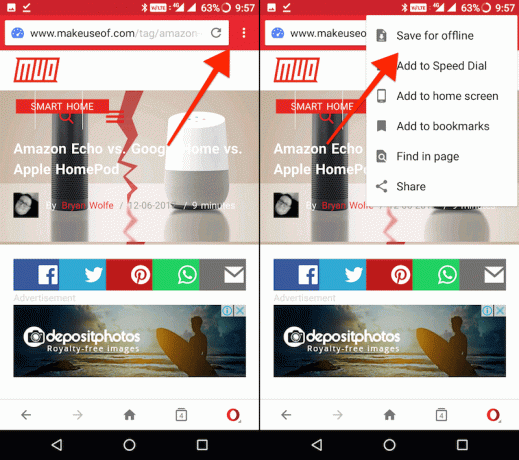
Para visualizar as páginas salvas, toque no ícone Opera no canto inferior direito e selecione Páginas offline.
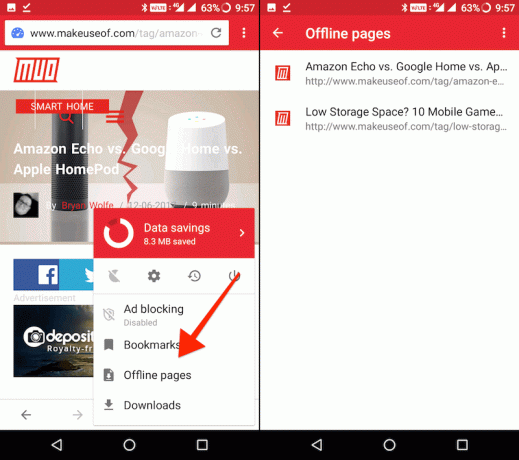
Para remover uma página, toque e segure-a e selecione Excluir.
Baixar — Opera Mini (Livre)
4. Salvar offline como PDF
Se você deseja salvar a página em um formato que possa ser aberto quase em qualquer lugar e que possa ser transferido para um PC ou sincronizado online, salvá-la como PDF é a melhor opção. Você pode fazer isso facilmente no Chrome.
Após carregar a página, toque no ícone de três pontos e selecione Compartilhar. A partir daqui, selecione Impressão.
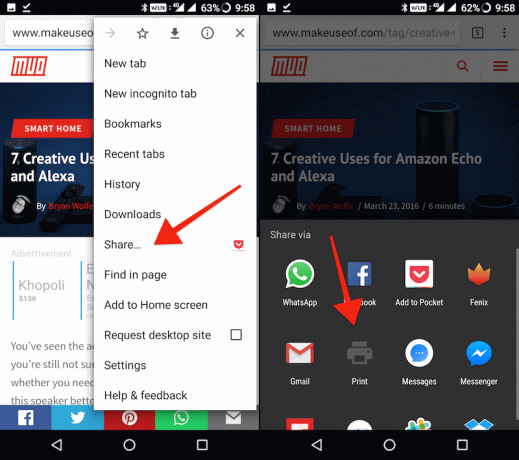
De cima, toque no Selecionar impressora suspenso e selecione Salvar como PDF.
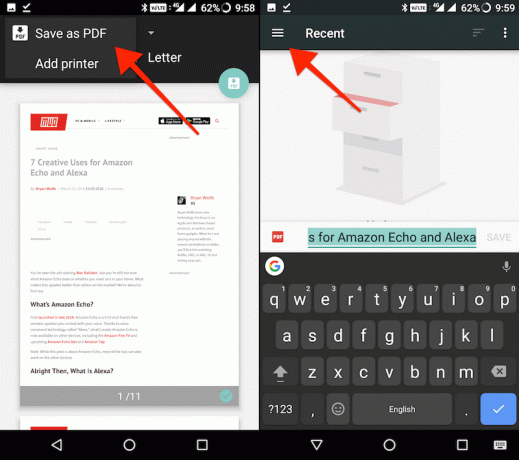
Agora você será perguntado onde deseja salvar o PDF (se você já salvou algo antes, verá os destinos recentes aqui). Se você tocar no ícone de três linhas aqui, verá o Google Drive como uma fonte. Mas você também pode salvar o PDF localmente. Toque no ícone de três pontos e selecione Mostrar armazenamento interno.
Agora, quando você toca no ícone de três linhas, verá o nome do seu dispositivo, juntamente com informações sobre quanto espaço resta. Toque no nome do seu dispositivo e navegue até a pasta na qual deseja salvar o PDF. Em seguida, toque no Salve botão.
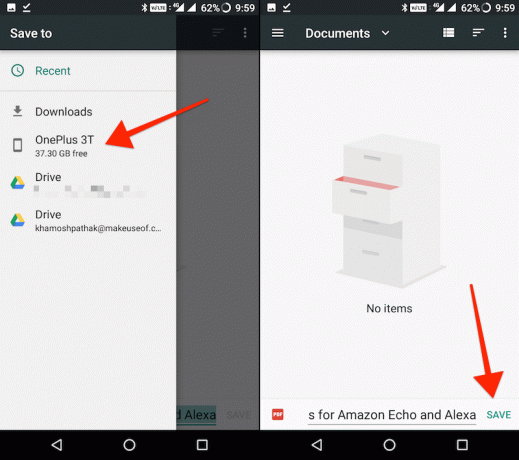
Agora você poderá abrir este PDF em qualquer aplicativo de leitura de PDF, incluindo o leitor de PDF padrão do Google para o Google Drive.
E para conversão de várias páginas da Web em PDFs Como converter várias páginas da Web em PDFs com o WgetDeseja arquivar algumas páginas da Web para ler posteriormente em qualquer dispositivo? A resposta é converter esses sites em PDF com o Wget. consulte Mais informação no seu computador, veja como fazer isso com o Wget.
Dicas de economia de memória e largura de banda
Se você estiver com uma conexão limitada à Internet e usando um telefone Android que não possui muito espaço de armazenamento interno gratuito, siga as etapas a seguir para ter uma melhor experiência com o Android.
- Instale versões Lite sem inchaço dos aplicativos populares de mídia social e comunicação Economize em espaço de armazenamento com esses 7 aplicativos Android LiteSe você possui um dispositivo mais antigo ou apenas um telefone Android barato, esses aplicativos serão muito melhores para você do que seus equivalentes convencionais. consulte Mais informação que pesam apenas 1 MB ou menos.
- Ao usar aplicativos de mídia social, desativar recursos que desperdiçam dados, como a reprodução automática de vídeo Salve dados móveis com alternativas Lite no Facebook, Twitter e muito maisO consumo de dados é importante, especialmente se você estiver em um plano de dados limitado. Os maiores culpados de fraude de dados são aplicativos sociais como Facebook, Snapchat e outros. Experimente as versões mais leves desses aplicativos populares. consulte Mais informação .
- Use alternativas de aplicativos leves Com pouco armazenamento? Economize espaço no Android com ótimos aplicativos com menos de 10 megabytesEstá com pouco espaço de armazenamento no seu telefone ou tablet? Esses pequenos aplicativos devem ser capazes de remediar isso! consulte Mais informação para navegadores, aplicativos SMS e assim por diante.
Fazer tudo isso pode liberar espaço para salvando artigos e páginas para leitura offline Como baixar uma página da Web completa para leitura offlineUse esses métodos para salvar páginas da Web para leitura off-line e manter suas páginas favoritas à mão quando você mais precisar delas. consulte Mais informação . Dessa forma, você pode baixar artigos enquanto estiver no Wi-Fi e lê-los em movimento.
Como você lida com um plano de dados limitado? Como você salva páginas da web e outros conteúdos para uso offline? Você usa uma ferramenta de favoritos? Compartilhe conosco nos comentários abaixo.
Khamosh Pathak é um escritor freelancer de tecnologia e Designer de Experiência do Usuário. Quando ele não está ajudando as pessoas a tirar o melhor proveito de sua tecnologia atual, ele está ajudando os clientes a projetar aplicativos e sites melhores. Em seu tempo livre, você o encontrará assistindo especiais de comédia na Netflix e tentando mais uma vez, ler um longo livro. Ele é @pixeldetective no Twitter.